In qualità di esperto IT, ti mostrerò come modificare le impostazioni della modalità di compatibilità in Windows 11/10. Questo è un ottimo modo per migliorare le prestazioni e far funzionare meglio il tuo computer. 1. Fare clic con il pulsante destro del mouse sull'icona del programma per il quale si desidera modificare le impostazioni della modalità di compatibilità. 2. Seleziona 'Proprietà' dal menu a discesa. 3. Fare clic sulla scheda 'Compatibilità'. 4. Selezionare la casella 'Esegui questo programma in modalità compatibilità per' e selezionare il sistema operativo con cui si desidera che il programma sia compatibile dal menu a discesa. 5. Fare clic su 'OK' per salvare le modifiche. Questo è tutto quello che c'è da fare! Seguendo questi semplici passaggi, puoi modificare le impostazioni della modalità di compatibilità per qualsiasi programma sul tuo computer Windows 11/10. Questo è un ottimo modo per migliorare le prestazioni e far funzionare meglio il tuo computer.
Gli utenti di PC possono eseguire giochi/app in modalità compatibilità o eseguire lo strumento di risoluzione dei problemi di compatibilità dei programmi per rilevare e risolvere problemi di compatibilità comuni sui propri dispositivi se alcuni giochi o app meno recenti realizzati per versioni precedenti di Windows non funzionano bene o non funzionano affatto in Windows 10 o Windows 11 o versioni successive. In questo post, condivideremo i metodi su come puoi modificare le impostazioni della modalità di compatibilità per le app Windows 11/10.

Nel sistema operativo Windows, modalità di compatibilità, i programmi meno recenti progettati per essere utilizzati su una particolare versione di Windows potrebbero richiedere l'uso della modalità di compatibilità, che consente al software di funzionare come se fosse in esecuzione su una versione precedente di Windows.
Come modificare le impostazioni della modalità di compatibilità in Windows 11/10
Gli utenti di PC possono modificare le impostazioni della modalità di compatibilità nelle app desktop meno recenti per il proprio account o per tutti gli utenti in Windows 11/10 utilizzando uno dei seguenti metodi:
- Attraverso le proprietà del programma
- Utilizzo dello strumento di risoluzione dei problemi di compatibilità dei programmi
- Utilizzando l'Editor del Registro di sistema
La modalità di compatibilità non è disponibile per tutti i programmi. Se non vedi l'opzione della modalità di compatibilità nel tuo programma, significa che questa opzione non è disponibile e l'app/programma/gioco può essere eseguito solo sulla versione corrente di Windows. Non puoi utilizzare la modalità di compatibilità per le app di Microsoft Store. E per evitare possibili perdite di dati o esporre il computer a un rischio per la sicurezza, si consiglia di non utilizzare la modalità di compatibilità con programmi antivirus, firewall, programmi di backup, utilità del disco o programmi di sistema forniti con Windows.
1] Modificare le impostazioni della modalità di compatibilità per l'applicazione tramite le proprietà del programma.
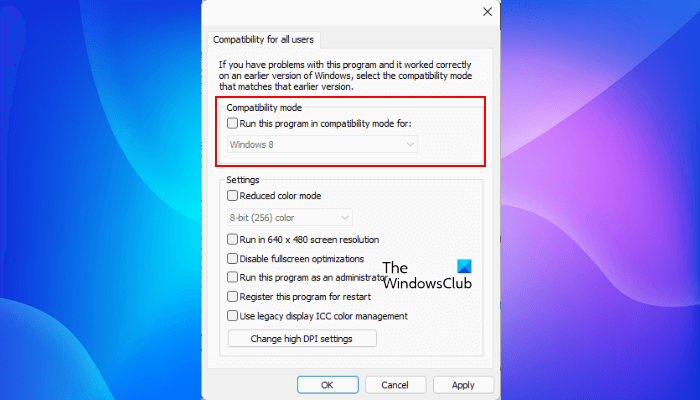
come impedire l'apertura di Microsoft Edge
Per eseguire vecchi giochi e programmi in Windows 11/10, puoi utilizzare le sue proprietà per modificare le impostazioni della modalità di compatibilità:
- Devi essere loggato come amministratore
- Fare clic con il pulsante destro del mouse o premere a lungo il file .exe o il collegamento al software desktop classico di cui si desidera modificare le impostazioni della modalità di compatibilità.
- Fare clic/fare clic su Caratteristiche .
- Ora, per l'account corrente, fai clic/tocca su Compatibilità scheda e/o per tutti gli utenti fare clic/toccare Modifica le impostazioni per tutti gli utenti pulsante.
- Prossimo controllo Esegui questo programma in modalità compatibilità per casella e seleziona l'ultima versione di Windows per cui sai che l'app è stata sviluppata o su cui è stata eseguita.
- Ora sotto Impostazioni , selezionare o deselezionare le caselle in base alle proprie esigenze.
- Fare clic/fare clic su BENE quando hai finito ed esci.
2] Modificare le impostazioni della modalità di compatibilità per l'applicazione utilizzando lo strumento di risoluzione dei problemi di compatibilità del programma.
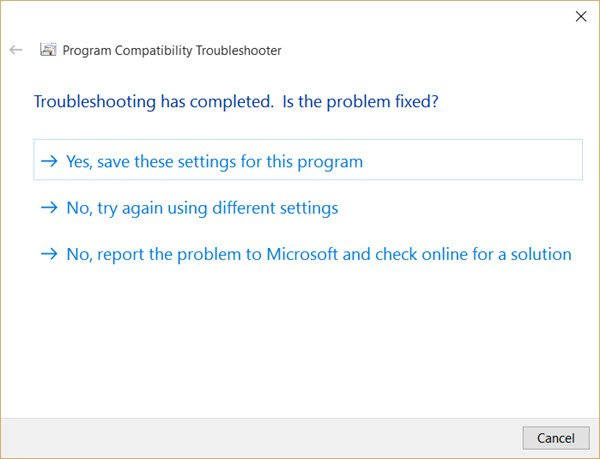
Per modificare le impostazioni della modalità di compatibilità per un'applicazione utilizzando lo strumento di risoluzione dei problemi di compatibilità dei programmi in Windows 11/10, procedere come segue:
come aprire più link contemporaneamente
- Fai clic con il pulsante destro del mouse o tieni premuto sull'applicazione desktop o sul relativo collegamento per cui desideri modificare le impostazioni della modalità di compatibilità, quindi esegui una delle seguenti operazioni:
- Fare clic/fare clic su Risoluzione dei problemi di compatibilità O fare clic/toccare Caratteristiche > Compatibilità scheda > Esegui la risoluzione dei problemi di compatibilità pulsante.
- Quindi fare clic/toccare sull'opzione di risoluzione dei problemi che si desidera utilizzare.
- Segui le istruzioni sullo schermo nello strumento di risoluzione dei problemi fino a quando non avrai risolto il problema di compatibilità con l'applicazione selezionata.
Inoltre, invece di fare clic con il pulsante destro del mouse o premere a lungo sull'applicazione desktop, puoi eseguire le seguenti operazioni:
- Apri il pannello di controllo sotto forma di icone grandi o piccole.
- Fare clic/fare clic su Risoluzione dei problemi > Esecuzione di programmi realizzati per versioni precedenti di Windows connessione.
- Quindi fare clic/toccare Avanzate connessione.
- Ora deseleziona Applica la riparazione automaticamente opzione.
- Fare clic/fare clic su Prossimo . Dovrai essere loggato come amministratore per poterlo utilizzare Esegui come amministratore opzione se ti piace.
- Quindi seleziona l'app desktop con cui riscontri problemi di compatibilità.
- Fare clic/fare clic su Prossimo .
- Controllo Correggi il programma opzione.
- Fare clic/fare clic su Prossimo > opzione di risoluzione dei problemi preferita per eseguire lo strumento di risoluzione dei problemi.
3] Modificare le impostazioni della modalità di compatibilità per l'applicazione utilizzando l'Editor del Registro di sistema.
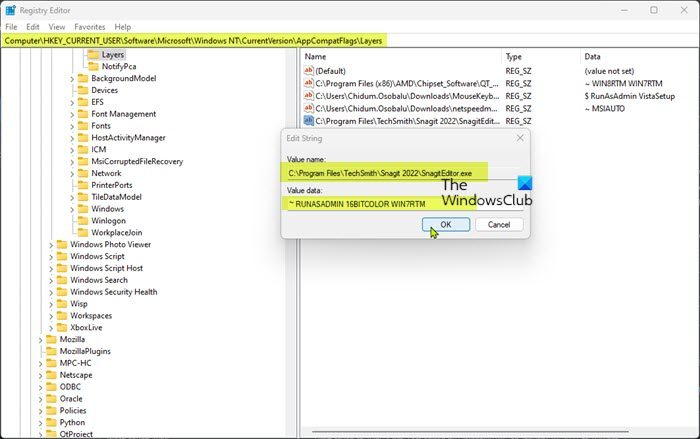
È possibile modificare le impostazioni della modalità di compatibilità per un'applicazione utilizzando l'Editor del Registro di sistema in Windows 11/10. Poiché si tratta di un'operazione di registro, si consiglia di eseguire il backup del registro o di creare un punto di ripristino del sistema come precauzione necessaria. Successivamente, puoi procedere come segue:
- clic Tasto Windows + R per visualizzare la finestra di dialogo Esegui.
- Nella finestra di dialogo Esegui, digitare regedit e premi Invio per aprire l'Editor del Registro di sistema.
- Passare o passare al percorso della chiave di registro di seguito:
Per l'utente attualmente connesso
|_+_|O
Per tutti gli utenti
|_+_|- In questa posizione nel riquadro di destra, fare clic con il pulsante destro del mouse o premere a lungo su un'area vuota, quindi fare clic/toccare Nuovo > valore stringa .
- Immettere ora il percorso completo del file eseguibile dell'applicazione di cui si desidera modificare le impostazioni di compatibilità e premere Invio.
- Quindi fare doppio clic/toccare sul percorso completo nel riquadro di destra per modificarne le proprietà.
- Inserisci una o più combinazioni valori dei dati dalla tabella sottostante per come si desidera eseguire il programma.
| Impostazioni | Valore dei dati |
| Disabilita le ottimizzazioni a schermo intero | DISABLEDXMAXIMIZEDWINDOWEDMODE |
| Esegui questo programma come amministratore | AMMINISTRATORE UOMO |
| Lavora con una risoluzione dello schermo di 640 x 480 | 640x480 |
| Sostituisci DPI di sistema ( costruire 17063 ) Accedi a Windows Lancio dell'applicazione | – PERPROCESSSYSTEMDPIFORCEOFF PERPROCESSSYSTEMDPIFORCEON |
| Ignora il comportamento di ridimensionamento ad alta risoluzione. (costruzione 15002) Ridimensionamento eseguito: richiesta Ridimensionamento eseguito: Sistema Ridimensionamento eseguito: Sistema (migliorato) | – FORNITURA DI ALTA QUALITÀ DPIUNAWARE GDIDPISCALING DPIUNAWARE |
| Riduci modalità colore (8 bit 256) | 256COLORE |
| Riduci modalità colore (65536 a 16 bit) | 16BITCOLORE |
| Utilizza la gestione del colore del display ICC precedente | CONVERSIONELEGACYCOLORMANAGED |
| Modalità di compatibilità | Valore dei dati |
| Finestre 95 | win95 |
| Windows 98 / Windows ME | win98 |
| Windows XP (Service Pack 2) | WINXPSP2 |
| Windows XP (Service Pack 3) | WINXPSP3 |
| Windows Vista | PRENOTAZIONE |
| Windows Vista Service Pack 1 | VISTASP1 |
| Windows Vista Service Pack 2 | VISTASP2 |
| Windows 7 | win7rtm |
| Windows 8 | WIN8RTM |
Quindi diciamo che vuoi eseguire il programma come se fosse in Windows 7 (modalità compatibilità) e Modalità colore ridotta 16 bit (Impostazioni) e per Esegui come amministratore (livello di privilegio), inserire quanto segue nel campo Valore:
|_+_|Se vuoi aggiungere Lavora con una risoluzione dello schermo di 640 x 480 (Impostazioni) con l'esempio precedente, quindi inserire quanto segue:
|_+_|- Fare clic/fare clic su BENE quando hai finito di salvare le modifiche.
- Uscire dall'Editor del Registro di sistema
Per rimuovere le impostazioni della modalità di compatibilità per un'applicazione, accedere al percorso del Registro di sistema precedente e quindi eliminare il valore della stringa generato con il percorso completo dell'applicazione.
È tutto! Se la modifica delle impostazioni di compatibilità non risolve il problema che potresti riscontrare, puoi visitare il sito Web dello sviluppatore dell'app e verificare se è disponibile una versione nuova o aggiornata dell'app per l'ultima versione di Windows.
Windows che controlla per sempre gli aggiornamenti
Per saperne di più : Come aggiungere o rimuovere la scheda Compatibilità nelle proprietà del file
Dove sono le impostazioni della modalità di compatibilità in Windows 11?
Compatibility View (o modalità) è una funzionalità di Windows Internet Explorer che fa in modo che il browser visualizzi una pagina Web come verrebbe visualizzata da Internet Explorer precedente (IE versione 7). Per modificare le opzioni di Visualizzazione Compatibilità, aprire Internet Explorer per desktop, fare clic su Strumenti, quindi su Opzioni Visualizzazione Compatibilità. Nella casella Opzioni visualizzazione compatibilità immettere l'URL del sito Web problematico, quindi fare clic su Aggiungere . Una volta fatto, Compatibility View è ora abilitato per quel singolo sito web, per quel particolare computer.
Leggere: Come eseguire vecchi programmi DOS in Windows 11
Tutte le mie app funzioneranno su Windows 11?
La maggior parte delle app e dei dispositivi che funzionano con Windows 10 dovrebbe funzionare correttamente su Windows 11. Il nuovo sistema operativo è abbastanza simile al suo predecessore che le differenze non dovrebbero essere un problema per la maggior parte delle applicazioni. Windows 11 supporta le app Android tramite Amazon App Store, che è una delle maggiori differenze tra l'ultimo sistema operativo di Microsoft e Windows 10. Tuttavia, non è facile come scaricare app Android e utilizzarle. Devi sapere come installare app Android su Windows 11.















